I migliori 6 Rimuovi Sfondo per gruppi di immagini
da Nicola Massimo • 2025-10-23 19:13:58 • Soluzioni comprovate
La rimozione dello sfondo delle immagini è un compito noioso per la maggior parte delle persone e il processo diventa ancora più difficile e lungo quando le immagini da elaborare sono in massa. Per questo motivo, è molto importante avere accesso agli strumenti giusti per la rimozione dello sfondo dell'immagine, non solo per rendere l'operazione semplice e veloce. Qui di seguito abbiamo elencato i programmi più diffusi e utilizzati che possono essere presi in considerazione per rimuovere lo sfondo di più immagini.
- Parte 1. Come rimuovere lo sfondo di più immagini con Photoshop
- Parte 2. Il modo più rapido per rimuovere gli sfondi da più immagini contemporaneamente
- Parte 3. 5 cancellatori di immagini di sfondo raccomandati per Mac / Windows
- Parte 4. Esistono siti web gratuiti che posso utilizzare per rimuovere gli sfondi delle foto in gruppo?
Come rimuovere in gruppo lo sfondo dalle foto con un solo clic
Trovate altre idee video nella Wondershare Video Community.
Parte 1. Come rimuovere lo sfondo di più immagini con Photoshop
Quando si parla di editing di immagini, Photoshop è il software preferito e più discusso. Sviluppato da Adobe Inc, questo strumento basato su Windows e Mac supporta un'ampia gamma di funzioni che possono essere elaborate su quasi tutti i formati più diffusi. Photoshop consente di rimuovere il lotto di sfondo utilizzando uno script e di seguito viene illustrata la procedura passo-passo per farlo.
Fase 1: Prima di tutto, è necessario creare una nuova cartella denominata ps nell'unità C:.

Fase 2: Successivamente, è necessario creare due cartelle, denominate src e out, all'interno della cartella ps creata in precedenza.
Ora abbiamo le seguenti cartelle:
C:/ps/src
C:/ps/out
Passo 3: Scaricare poi lo script utilizzando il link: https://drive.google.com/file/d/1OzhX_ZaQI0gCZB3wZzd1jG6_fCg7UVCr/view
Fase 4: selezionare tutte le immagini per le quali si desidera rimuovere lo sfondo e copiarle nella cartella c:/ps/src.
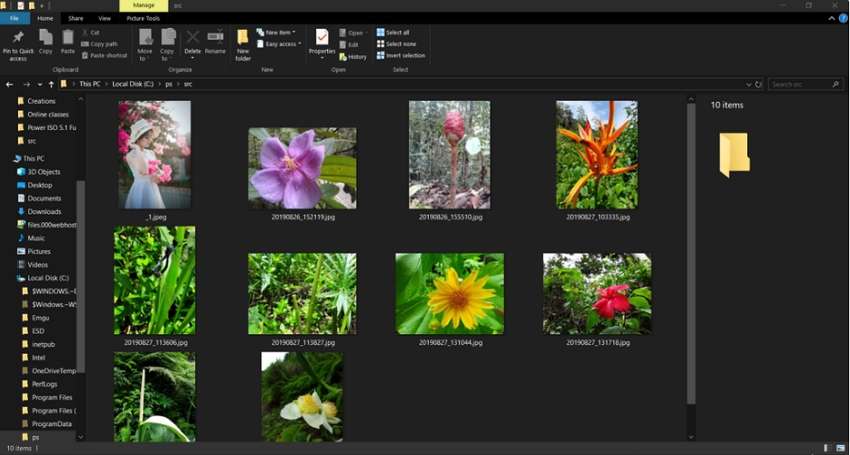
Fase 5: avviare Adobe Photoshop cc2020 e scegliere File > script > sfoglia dal menu e scegliere lo script scaricato.
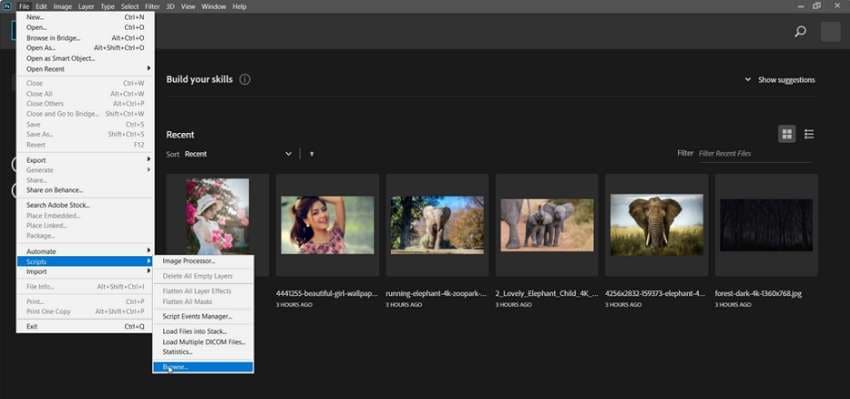
Fase 6: Lo script inizierà a funzionare e lo sfondo di tutte le immagini aggiunte alla cartella verrà rimosso. I file elaborati verranno salvati nella cartella c:/ps/out.
Limitazioni dell'uso di Adobe Photoshop per la rimozione dello sfondo delle immagini:
Sebbene Adobe Photoshop consenta di rimuovere lo sfondo dalle immagini in blocco, il processo non è semplice e richiede molti sforzi e passaggi. Photoshop è una buona opzione per gli utenti professionali che hanno una conoscenza approfondita del software, dello scripting e del processo, ma per i principianti e gli utenti con un background non tecnico, il software è difficile da usare.
Parte 2. Il modo più rapido per rimuovere gli sfondi da più immagini contemporaneamente
Wondershare UniConverter è il miglior software per rimuovere lo sfondo delle immagini in blocco in modo rapido e semplice. Il software può essere facilmente scaricato sui sistemi Windows e Mac e supporta diverse funzioni utili. L'ultima funzione di rimozione dello sfondo del software è semplice da usare e supporta l'elaborazione dei formati JPG, JPEG, PNG, BMP e GIF. L'intelligenza artificiale del software rimuove automaticamente lo sfondo delle immagini aggiunte e le rende trasparenti in un attimo.
Wondershare UniConverter - Il miglior convertitore video per Mac/Windows
-
Rimuovete lo sfondo delle immagini in blocco in modo semplice e veloce
-
Consente di aggiungere immagini nei formati JPG, JPEG, PNG, BMP e GIF.
-
L'intelligenza artificiale viene utilizzata per rimuovere automaticamente lo sfondo e renderlo trasparente.
-
Possibilità di controllare i dettagli delle immagini prima e dopo la rimozione dello sfondo
-
Altre funzioni del software includono l'editing di immagini, la conversione di video, il download, la registrazione, la masterizzazione di DVD e altro ancora.
-
Supporto per Windows e Mac
Come rimuovere rapidamente gli sfondi da più immagini:
Passo 1 Scegliere Wondershare Background Remover
Dopo aver scaricato, installato e aperto il software sul sistema, scegliere la funzione Rimozione di Sfondo dalla sezione Strumenti.

Passo 2 Aggiungere le immagini da rendere trasparenti sullo sfondo
Fare clic sull'icona Aggiungi file nell'angolo in alto a sinistra o toccare il segno + centrale per sfogliare e importare le immagini locali da elaborare. È possibile aggiungere più immagini per l'elaborazione in batch.

Fase 3 Verifica dei dettagli delle immagini rimosse dallo sfondo
Per controllare i dettagli dell'immagine prima di rimuovere lo sfondo, spostare il mouse sull'immagine e fare clic sul pulsante Clicca per controllare i dettagli. L'immagine si aprirà in una nuova finestra pop-up. La freccia può essere utilizzata per andare avanti e controllare tutte le immagini aggiunte.

Fase 4 Rimozione in gruppo dello sfondo da più immagini in modo rapido
Nella sezione Posizione file è possibile selezionare la cartella del desktop in cui salvare i file elaborati. Infine, facendo clic sul pulsante Avvia nell'angolo in basso a destra, si avvia l'elaborazione e la rimozione dello sfondo dalle immagini.
Al termine del processo, è possibile controllare nuovamente i dettagli dell'immagine senza sfondo.
Parte 3. 5 cancellatori di immagini di sfondo raccomandati per Mac / Windows
Di seguito è riportato un elenco di altri strumenti per la rimozione dello sfondo di immagini in blocco basati su Windows e Mac.
1. removal.ai
Si tratta di uno strumento basato su Windows che consente di rimuovere lo sfondo da una serie di immagini alla volta. È sufficiente trascinare e rilasciare le immagini nell'interfaccia per il processo e si possono anche ottimizzare le impostazioni come il ritaglio, la selezione di uno sfondo per i siti di e-commerce e altro ancora. È possibile scegliere che lo sfondo sia trasparente, bianco o anche in tinta unita, a seconda delle esigenze.
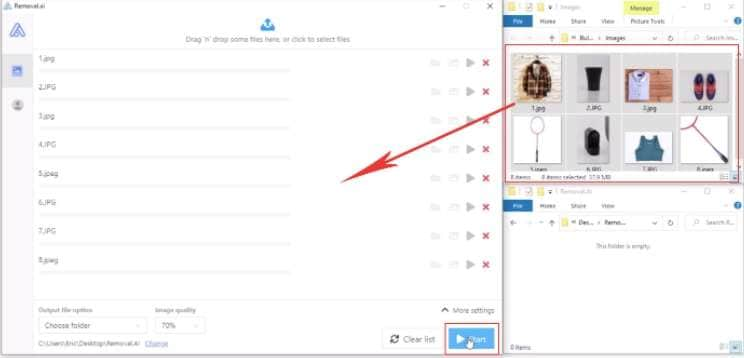
Pro:
- Permette di rimuovere in blocco le immagini di sfondo
- Impostare lo sfondo come trasparente, bianco o a tinta unita.
- Sono disponibili diverse opzioni di ottimizzazione dei file
- Possibilità di ritagliare, tagliare e impostare le dimensioni di output
- Versione gratuita con opzioni limitate
Contro:
- Disponibile solo per i sistemi Windows
- Per utilizzare tutte le funzionalità del software è necessario acquistare l'abbonamento.
2. RemoveBG
Questo strumento di rimozione dello sfondo delle immagini è disponibile per il download su sistemi Windows, Mac e Linux. Il software consente di aggiungere ed elaborare più immagini alla volta e di scegliere di rimuovere lo sfondo e di mantenerlo trasparente, colorato o come modello di design. È inoltre possibile ottimizzare le immagini da utilizzare per diversi siti di e-commerce, come quelli basati sui prodotti. Immobiliare, moda, auto e altro ancora.
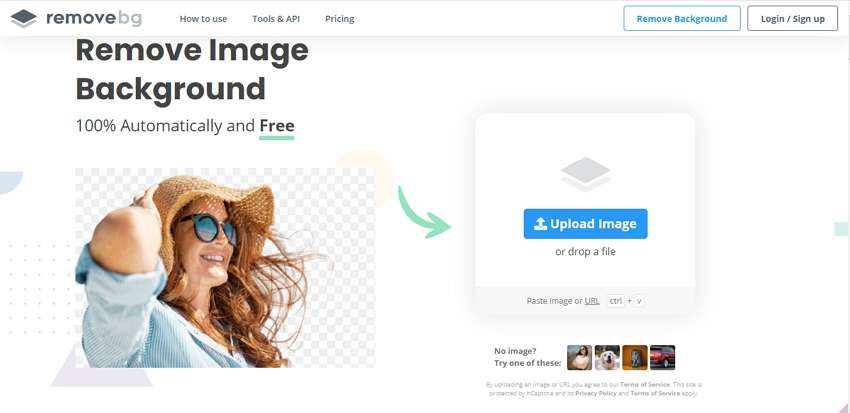
Pro:
- Permette di scegliere lo sfondo come trasparente, colorato o un modello di design.
- Ottimizza l'immagine per specifici siti di e-commerce
- Possibilità di scegliere il formato di uscita
- Versione gratuita con opzioni limitate
Contro:
- L'account gratuito consente solo 1 credito gratuito
- La versione gratuita del software supporta solo 50 anteprime gratuite.
- I crediti devono essere acquistati
3. PhotoScissors
È uno strumento online che aiuta a rimuovere lo sfondo da più immagini in formato JPG, PNG e WebP. Con il software è possibile selezionare le stesse impostazioni per più immagini per rimuovere lo sfondo. Il software consente di modificare 3 livelli dell'immagine, dove ogni livello ha le proprie preferenze.

Pro:
- Strumento online per la rimozione dello sfondo delle immagini
- Non è necessario scaricare il software
- Permette di modificare 3 livelli: primo piano, sfondo e ombra.
- Viene fornito con strumenti per la conservazione e la rimozione.
Contro:
- La versione gratuita ha un supporto limitato
- La dimensione massima del file supportata per la versione gratuita è di 10 MB.
- La risoluzione massima supportata è di 4,2 Mpx.
4. ClippingMagic
Si tratta di uno strumento online che funziona dal browser e consente di rimuovere lo sfondo dalle immagini in modo semplice. In base alle vostre esigenze potete sottoscrivere un piano di abbonamento che comprende: light, standard e pro. Il processo è semplice: basta aggiungere le immagini e lo strumento inizierà a rimuovere lo sfondo.
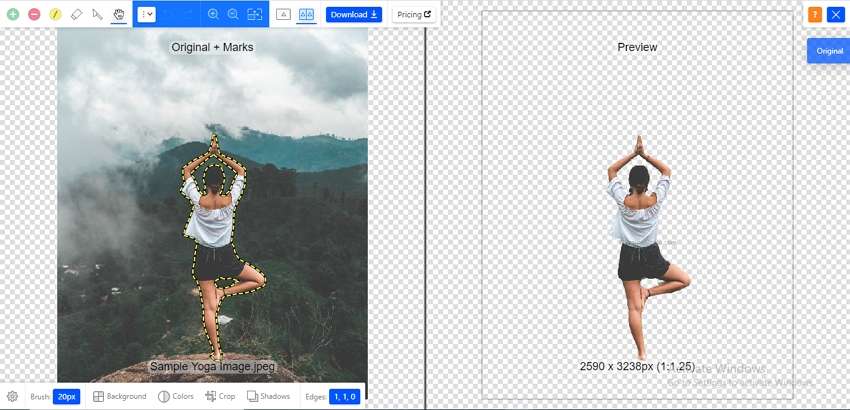
Pro:
- Strumento online semplice da usare
- Non è necessario scaricare il software
- Permette di scaricare tutti i file elaborati sul sistema locale o di salvarli in formato zip.
Contro:
- Per utilizzare lo strumento è necessario scegliere un piano di abbonamento a pagamento.
- Richiede Internet
- I file elaborati devono essere scaricati
5. Slazzer
Si tratta di un software desktop disponibile per il download su sistemi Windows, Mac e Linux. È possibile aggiungere più immagini all'interfaccia per la rimozione automatica dello sfondo. Sono inoltre disponibili opzioni di personalizzazione dei file per ottenere le immagini desiderate.
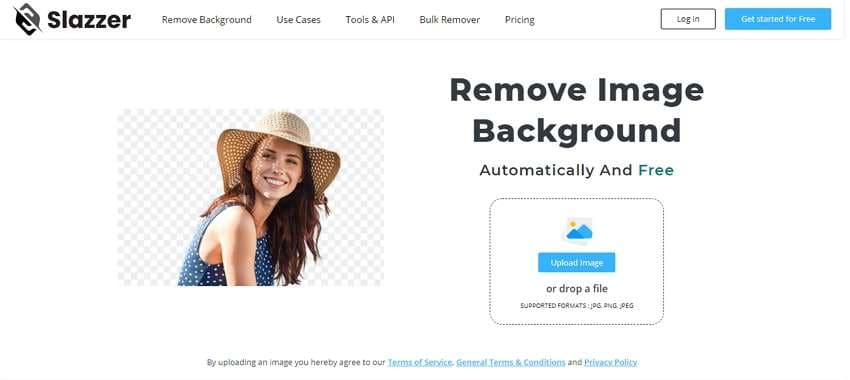
Pro:
- Software con intelligenza artificiale disponibile per diverse piattaforme
- Rimuove automaticamente lo sfondo
- Scegliere se impostare lo sfondo come trasparente o colorato
- Sono disponibili opzioni di ottimizzazione dei file
Contro:
- Le caratteristiche della versione gratuita sono limitate e quindi è necessario un abbonamento a pagamento per utilizzare tutte le funzioni.
Parte 4. Esistono siti web gratuiti che posso utilizzare per rimuovere gli sfondi delle foto in gruppi?
Se siete alla ricerca di strumenti gratuiti per rimuovere lo sfondo da immagini di massa, sono disponibili alcuni software basati su desktop e due dei più popolari sono RemoveBG e RemovalAI. La versione gratuita del software consente la rimozione in blocco dello sfondo, ma ha un supporto limitato, come 50 anteprime gratuite e solo 1 credito gratuito. Potete segnalare gli strumenti a un vostro amico e guadagnare più crediti. Se siete alla ricerca di uno strumento online in grado di supportare la rimozione di immagini in blocco, ClippingMagic è una buona scelta, ma il programma non è utilizzabile gratuitamente ed è necessario acquistare un abbonamento in base alle vostre esigenze.
 Converti in batch MOV in MP4, AVI, 3GP, WAV e viceversa facilmente.
Converti in batch MOV in MP4, AVI, 3GP, WAV e viceversa facilmente. 


Nicola Massimo
staff Editor
Commento(i)